
时间:2023-03-22 编辑:笑话
在平时,大家想使用winrar添加管理密码的时候,其实,还有许多用户都还不会此操作,经常看见大家给小编留言关于winrar中怎样添加管理密码的操作步骤,下文就给大家带来了。

我们需要先找到一个压缩文件并打开。
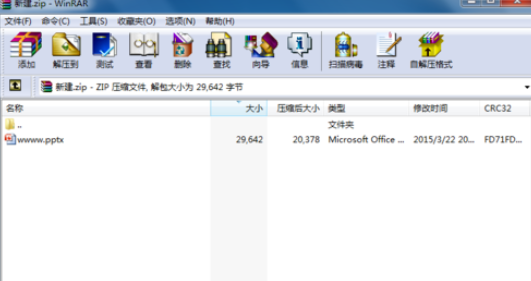
然后我们点击文件按钮,呼出下图菜单
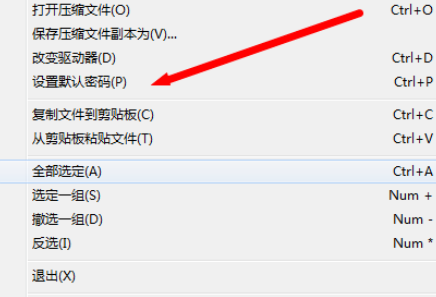
接着我们点击设置默认密码,进入下图界面
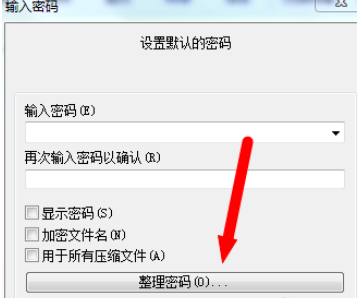
这个时候我们点击上图中的管理密码菜单。进入下图界面。

然后再点击添加按钮,进入下图界面
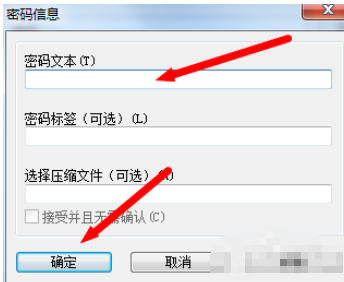
接下来输入自己的密码点击确定,进入下图界面。如果想添加可以重复上图动作。然后点击下图中的确定按钮。
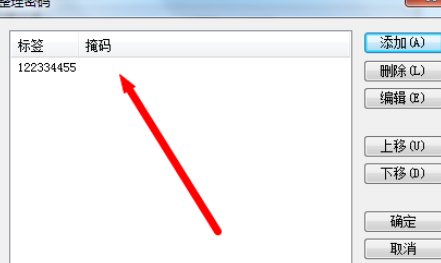
winrar相关攻略推荐:
winrar如何将文件压缩为ZIP格式?把文件压缩为ZIP格式流程一览
最后当我们需要解压压缩文件时,可以快速选择已经添加好的密码,提高了工作的效率。
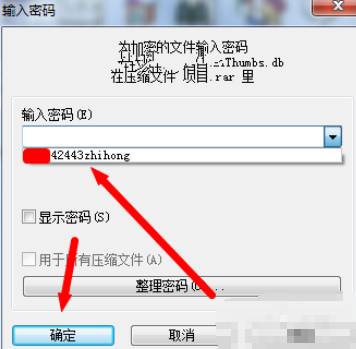
看完了上文为你们所描述的winrar中添加管理密码的详细操作流程,你们是不是都学会了呀!